Erklärung der Beschädigung der MXF-Datei
MXF-Dateien werden hauptsächlich in Videoproduktionen verwendet, daher gibt es nur wenige Gründe, die zu Beschädigungsproblemen führen können:
Unterbrechungen während der Videoübertragung: Es kann sich um einen plötzlichen Stromausfall oder eine Systemabschaltung während der Videoübertragung handeln. Solche Unterbrechungen können zu einer unvollständigen Übertragung der MXF-Videodaten führen, die für eine reibungslose Wiedergabe erforderlich ist.
Beschädigte Speichergeräte: Fehlerhafte SSDs und Festplatten können ein Grund für die MXF-Videobeschädigung sein. Wenn der Speicher nicht ordnungsgemäß funktioniert, kann es schwierig sein, die MXF-Datei abzuspielen oder darauf zuzugreifen.
Softwarefehler: Wenn die Videobearbeitung oder der Mediaplayer Fehler aufweist, wird die MXF-Datei beschädigt, wenn Sie die MXF-Videodateien bearbeiten, importieren oder exportieren.
Viren und Malware: In seltenen Fällen kann ein Virus oder eine Malware die Videodaten verändern und beschädigen, was zu einer nicht abspielbaren Videodatei führt.
Unter Berücksichtigung all dieser Überlegungen besteht eine gute Chance, die MXF-Datei zu reparieren und in ihren Normalzustand zurückzusetzen, vorausgesetzt, Sie wählen zuverlässige Tools und Lösungen für die Reparatur.
WICHTIG: Bevor Sie sich für Tools zum Reparieren Ihrer MXF-Datei entscheiden, prüfen Sie unbedingt, ob die MXF-Datei in einem anderen Mediaplayer abgespielt wird. Manchmal ist es der Player und nicht das Video.
3 Möglichkeiten zur Reparatur beschädigter MXF-Dateien
Methode 1: Professionelles Videoreparaturtool
Wie bereits erwähnt, können die richtigen Tools das Reparieren von MXF-Dateien einfacher und sicherer machen. Ein solches Tool ist das Yodot Video-Reparatur-Tool. Da der MXF-Datei-Videodateicontainer von Premium-Kameras in Ultra HD und 4K erfasst wird, empfehlen wir Ihnen, sich für ein Tool zu entscheiden, das die Videometadaten reparieren kann.
Laden Sie es herunter und probieren Sie es aus, um die bestmöglichen Ergebnisse zu erzielen
Schritt 1: Laden Sie die Yodot Video Repair-Software herunter und installieren Sie sie auf Ihrem Computer.
Schritt 2: Starten Sie die Software und wählen Sie die beschädigte MXF-Datei aus.
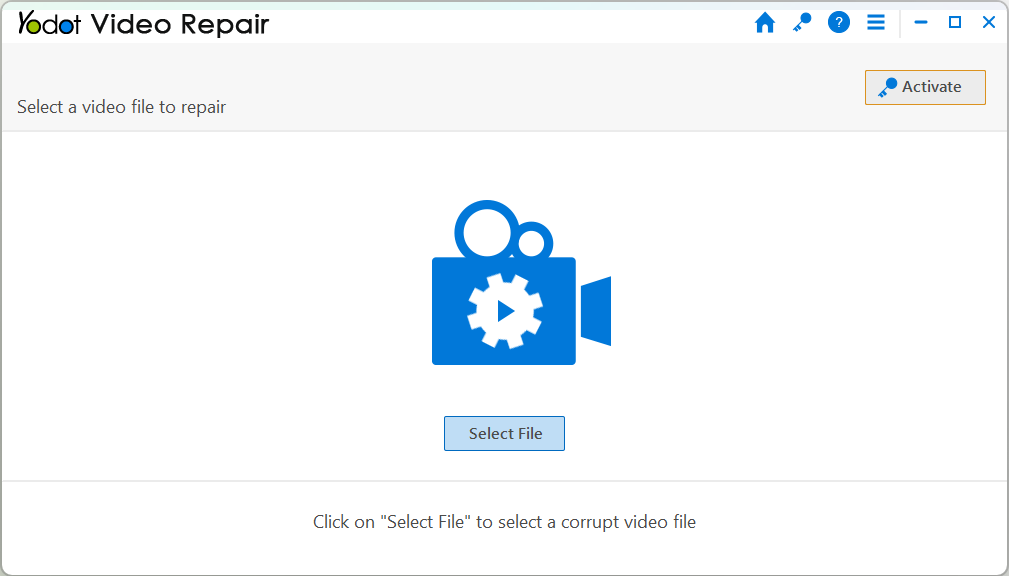
Schritt 3: Klicken Sie nach der Auswahl auf die Schaltfläche „Reparieren“, um den MXF-Reparaturvorgang zu starten.
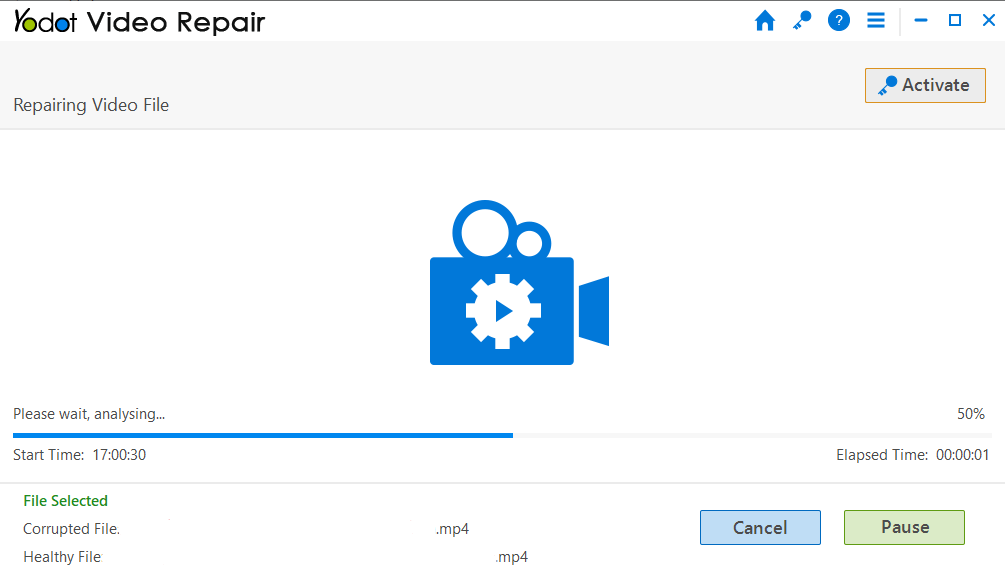
Schritt 4: Nach Abschluss zeigt die Software die Beschreibung der Videodatei an
Schritt 5: Überprüfen Sie die Preview of the repaired MXF Videodatei vor dem Speichern.
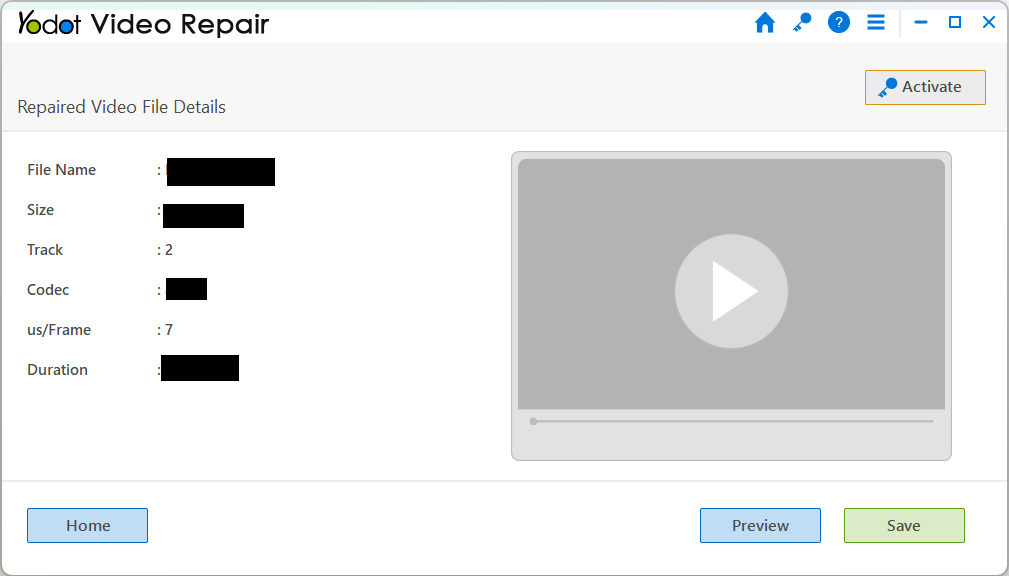
Speichern Sie abschließend Ihre reparierte MXF-Datei am gewünschten Speicherort
Lesen Sie auch:
Methode 2: Use FFmpeg
FFmpeg ist ein Open-Source-Befehlszeilentool zur Verarbeitung von Audio-, Video- und Multimedia-Streams. Sie können beschädigte Videodateien auch über Befehlszeilen reparieren. Versuchen Sie, Ihre beschädigte MXF-Datei mit den folgenden Befehlen zu reparieren.
Achtung: Fahren Sie nur fort, wenn Sie mit den Befehlen vertraut sind, da die Eingabe falscher Befehle die Datei weiter beschädigen kann.
- Laden Sie FFmpeg herunter und installieren Sie es auf Ihrem Computer.
- Kopieren Sie die beschädigte MXF-Datei auf den Desktop
- Offen Command Prompt, type in cd Desktop, und drücke Enter
- Typ: ffmpeg -i input.mxf -c copy output.mxf and Enter
Sobald der Vorgang abgeschlossen ist, können Sie eine reparierte MXF-Datei im selben Ordner wie die beschädigte Datei sehen.
Methode 3: Konvertieren Sie Das Videodateiformat
Wenn Sie Probleme bei der Videowiedergabe haben, ändern Sie das Dateiformat von MXF in ein anderes Format. Wir demonstrieren die Konvertierung des Videodateiformats mit dem VLC Player.
NOTIZ: Die konvertierte Videodatei weist einen Qualitätsverlust auf.
Schritt 1: Öffnen Sie den VLC Media Player und klicken Sie auf Media dann auswählen Convert / Save.
Schritt 2: Wählen Add im Abschnitt Datei, um die zu importieren MXF files.iz
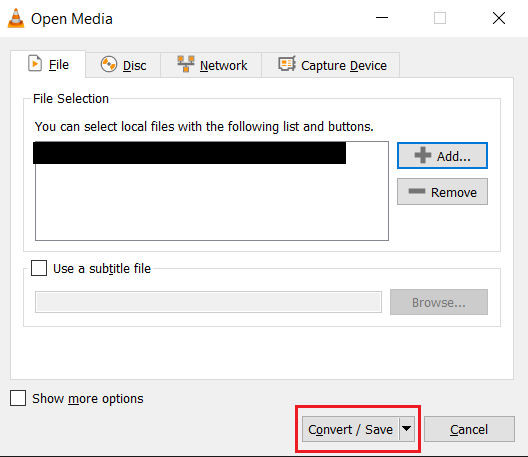
Schritt 3: Klick auf das Convert / Save.
Schritt 4: Klicken Sie auf die Dropdown-Liste „Profil“ und wählen Sie „ Video – H.264 + MP3 (MP4).
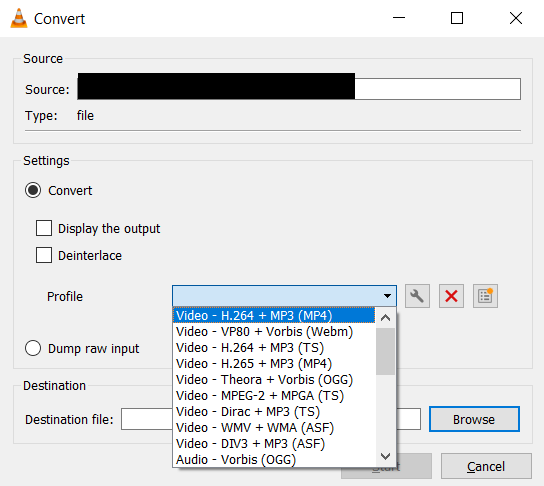
Schritt 5: Wählen Sie das Ziel für die konvertierte Videodatei und klicken Sie auf Start.
Nach der Konvertierung können Sie die konvertierte Videodatei am angegebenen Ziel sehen.
Methode 4: Verwenden Sie Bearbeitungswerkzeuge
Wählen Sie eine professionelle Videobearbeitungssoftware mit integrierten Funktionen oder Plugins zum „Reparieren“ beschädigter MXF-Dateien.
Obwohl es nicht so leistungsfähig ist wie eine Videoreparatursoftware, ist es einen Versuch wert, um Probleme bei der Videowiedergabe in MXF-Dateien zu beheben.
Tipps zum Schutz Ihrer MXF-Datei vor Beschädigung
Üben Sie das sichere Auswerfen der Speichergeräte: Verwenden Sie immer die Option „Hardware sicher entfernen“ oder „Auswerfen“, bevor Sie die Speichergeräte trennen.
Zuverlässige Lagerung: Besorgen Sie sich hochwertige Festplatten oder SSDs zum Speichern Ihrer MXF-Dateien. Geräte von geringer Qualität können leicht ausfallen.
Aktualisieren Sie die Software: Aktualisieren Sie Ihre gesamte Videobearbeitungssoftware, Mediaplayer und andere verwandte Anwendungen, um Korruptionsprobleme zu reduzieren, die durch Fehler und Störungen in der Software verursacht werden.
Arbeiten Sie nicht an der Originaldatei: Verwenden Sie beim Bearbeiten eine Kopie der Originaldatei, um Korruptionsprobleme durch menschliches Versagen zu vermeiden, die auch als Backup dienen kann.
Antivirenprogramm: Verwenden Sie ein aktuelles und seriöses Antivirenprogramm auf Ihrem Computer, um sich vor Malware und Viren zu schützen, die Ihre MXF-Dateien beschädigen.
Fazit
Wir schließen diesen Artikel hier mit der Hoffnung, dass er Ihnen bei der Reparatur der MXF-Dateien geholfen hat. Sie können jede Methode wählen, die am besten zu Ihnen passt. Bleiben Sie alarmiert, wenn Sie erste Anzeichen einer Beschädigung in MXF-Dateien bemerken, und entscheiden Sie sich für eine Sicherung und verwenden Sie die richtigen Lösungen, um die Probleme mit der Beschädigung der Videodateien zu beheben.
